Clipgrab은 유튜브, Vimeo, Facebook 등 다양한 온라인 비디오 사이트에서 동영상을 다운로드하고 변환할 수 있는 무료 프로그램입니다. 이 프로그램은 다운로드한 동영상을 MPEG4, MP3와 같은 다양한 형식으로 변환할 수 있는 기능을 제공합니다.
본 글에서는 Clipgrab의 사용법, 장점, 단점, 설치 방법, 그리고 FAQ 섹션을 통해 알아보도록 하겠습니다.
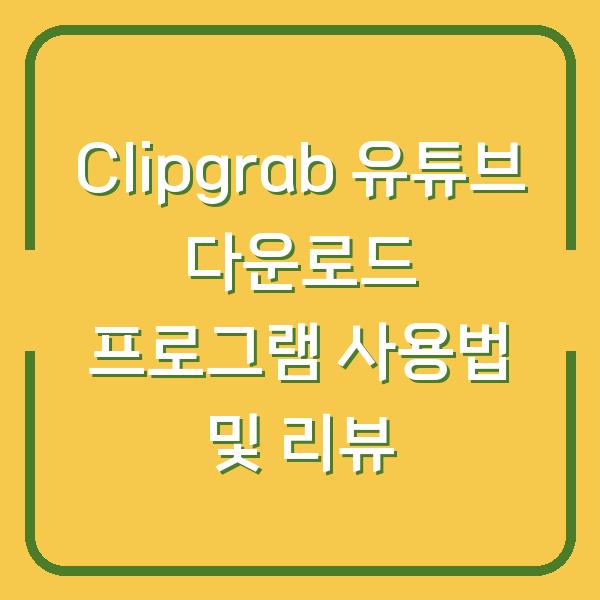
Clipgrab의 주요 기능
Clipgrab은 사용자가 동영상을 쉽게 다운로드하고 변환할 수 있도록 설계된 프로그램입니다. 이 프로그램은 Windows, macOS, 그리고 Linux 운영체제에서 모두 사용할 수 있습니다.
특히 Clipgrab은 다음과 같은 특징을 가지고 있습니다.
| 기능 | 설명 |
|---|---|
| 동영상 다운로드 | 유튜브, Vimeo, Dailymotion 등 다양한 사이트에서 다운로드 가능 |
| 포맷 변환 | MPEG4, MP3, OGG Vorbis, WMV 등 여러 포맷으로 변환 가능 |
| 원본 다운로드 | FLV 또는 MPEG4 형식으로 원본 동영상 다운로드 가능 |
| 오픈 소스 | GPLv3 라이센스를 따르는 오픈 소스 프로젝트 |
Clipgrab은 비디오 다운로드와 변환을 간편하게 할 수 있도록 도와주는 툴로, 비디오 파일을 원하는 형식으로 쉽게 변환할 수 있는 기능을 제공합니다. 특히, 변환 과정이 간단하여 초보자도 쉽게 사용할 수 있습니다.
Clipgrab 설치 방법
Clipgrab의 설치는 매우 간단합니다. 아래의 단계에 따라 설치를 진행하시면 됩니다.
-
공식 웹사이트 방문: Clipgrab의 공식 웹사이트를 방문합니다. 여기서 운영체제에 맞는 설치 파일을 다운로드할 수 있습니다.
-
파일 다운로드: Windows, macOS, Linux 중 사용하고 있는 운영체제에 맞는 설치 파일을 선택하여 다운로드합니다.
-
설치 파일 실행: 다운로드한 파일을 실행하여 설치를 시작합니다. 설치 과정에서 사용자 동의 사항이 있을 수 있으므로 주의 깊게 읽고 확인하셔야 합니다.
-
설치 완료: 설치가 완료되면 Clipgrab을 실행합니다. 처음 실행 시에는 사용자 인터페이스를 간략히 소개하는 화면이 나타날 수 있습니다.
-
사용 시작: 이제 Clipgrab을 통해 동영상 다운로드를 시작하실 수 있습니다.
| 단계 | 설명 |
|---|---|
| 1. 웹사이트 방문 | Clipgrab 공식 웹사이트에 접속 |
| 2. 파일 다운로드 | 운영체제에 맞는 설치 파일 다운로드 |
| 3. 설치 파일 실행 | 다운로드한 파일을 실행하여 설치 시작 |
| 4. 설치 완료 | 설치 완료 후 Clipgrab 실행 |
| 5. 사용 시작 | 동영상 다운로드를 위한 준비 완료 |
이렇게 간단한 설치 과정을 통해 Clipgrab을 사용할 수 있게 됩니다. 다만, macOS에서는 애플의 정책으로 인해 직접 다운로드가 불가능한 점을 유의하셔야 합니다.
대신, PC나 Mac에서 다운로드 후 모바일 기기로 옮기는 방법이 추천됩니다.
Clipgrab 사용법
Clipgrab의 사용법은 매우 직관적이며 사용자 친화적입니다. 아래의 단계를 통해 Clipgrab을 사용하여 유튜브 동영상을 다운로드하는 방법을 알아보겠습니다.
-
영상 URL 복사: 유튜브에서 다운로드하고 싶은 동영상의 URL을 복사합니다. URL은 브라우저의 주소창에서 복사할 수 있습니다.
-
Clipgrab 실행: 설치한 Clipgrab 프로그램을 실행합니다. 초기 화면에서 동영상 URL을 입력할 수 있는 입력창이 나타납니다.
-
URL 붙여넣기: 복사한 URL을 입력창에 붙여넣습니다. Clipgrab은 자동으로 동영상 정보를 분석하여 다운로드 가능한 포맷을 표시합니다.
-
다운로드 형식 선택: 다운로드할 형식(MP4, MP3 등)을 선택합니다. 사용자가 원하는 형식으로 변환할 수 있으므로 필요에 따라 선택하시면 됩니다.
-
다운로드 시작: ‘다운로드’ 버튼을 클릭하여 다운로드를 시작합니다. 다운로드 진행 상황은 프로그램 내에서 확인할 수 있습니다.
-
다운로드 완료: 다운로드가 완료되면 지정한 폴더에 파일이 저장됩니다. 이 파일은 선택한 형식으로 변환되어 있습니다.
| 단계 | 설명 |
|---|---|
| 1. URL 복사 | 유튜브에서 다운로드할 동영상의 URL 복사 |
| 2. Clipgrab 실행 | Clipgrab 프로그램을 실행 |
| 3. URL 붙여넣기 | 입력창에 복사한 URL 붙여넣기 |
| 4. 형식 선택 | 다운로드할 형식(MP4, MP3 등) 선택 |
| 5. 다운로드 시작 | ‘다운로드’ 버튼 클릭 |
| 6. 다운로드 완료 | 지정한 폴더에 다운로드된 파일 확인 |
이렇게 Clipgrab을 통해 유튜브 동영상을 손쉽게 다운로드할 수 있습니다. 사용법이 간단하여 초보자도 쉽게 따라할 수 있는 프로그램입니다.
Clipgrab의 장점과 단점
Clipgrab은 많은 장점을 가지고 있지만, 몇 가지 단점도 존재합니다. 아래에서 장점과 단점을 각각 살펴보겠습니다.
장점
-
사용자 친화적인 인터페이스: Clipgrab은 직관적인 사용자 인터페이스를 제공하여 초보자도 쉽게 사용할 수 있습니다.
-
다양한 포맷 지원: MPEG4, MP3, OGG 등의 다양한 포맷으로 동영상을 변환할 수 있어 사용자 선택의 폭이 넓습니다.
-
오픈 소스: GPLv3 라이센스를 따르는 오픈 소스 프로그램으로, 무료로 사용할 수 있으며 커스터마이징이 가능합니다.
-
다양한 사이트 지원: 유튜브 외에도 Vimeo, Facebook 등 여러 사이트에서 동영상을 다운로드할 수 있습니다.
| 장점 | 설명 |
|---|---|
| 사용자 친화적 | 직관적인 인터페이스로 초보자도 쉽게 사용 가능 |
| 다양한 포맷 지원 | MPEG4, MP3 등 다양한 포맷 지원 |
| 오픈 소스 | 무료로 사용할 수 있으며 커스터마이징 가능 |
| 다양한 사이트 지원 | 유튜브 외에도 여러 사이트에서 다운로드 가능 |
단점
-
애플 정책 제한: macOS에서는 애플의 정책으로 인해 동영상 다운로드가 어렵습니다. 대신 PC에서 다운로드 후 모바일로 옮겨야 합니다.
-
인터넷 연결 필요: 다운로드를 위해 안정적인 인터넷 연결이 필요합니다. 불안정한 연결일 경우 다운로드가 중단될 수 있습니다.
-
변환 속도: 일부 사용자는 변환 속도가 느리다고 느낄 수 있습니다. 특히 대용량 파일의 경우 시간이 걸릴 수 있습니다.
| 단점 | 설명 |
|---|---|
| 애플 정책 제한 | macOS 사용자에게 동영상 다운로드가 어려움 |
| 인터넷 연결 필요 | 안정적인 인터넷 연결이 필요 |
| 변환 속도 | 대용량 파일의 경우 변환 속도가 느릴 수 있음 |
Clipgrab은 많은 장점으로 인해 사용자에게 인기 있는 프로그램이지만, 단점 또한 존재하므로 사용 전에 이러한 사항을 고려하시기 바랍니다.
자주 묻는 질문 (FAQ)
Clipgrab 사용과 관련하여 자주 묻는 질문들을 정리해 보았습니다.
- Clipgrab은 무료인가요?
-
네, Clipgrab은 무료로 제공되는 프로그램입니다. 오픈 소스 프로젝트로 누구나 사용할 수 있습니다.
-
어떤 운영체제에서 사용할 수 있나요?
-
Clipgrab은 Windows, macOS, Linux에서 사용할 수 있습니다. 각 운영체제에 맞는 설치 파일을 제공하므로 쉽게 설치할 수 있습니다.
-
다운로드할 수 있는 사이트는 어디인가요?
-
Clipgrab은 유튜브, Vimeo, Dailymotion 등 여러 온라인 비디오 사이트에서 동영상을 다운로드할 수 있습니다.
-
파일 변환이 가능한가요?
-
예, Clipgrab은 다운로드한 파일을 MPEG4, MP3, OGG와 같은 다양한 형식으로 변환할 수 있습니다.
-
애플 기기에서 다운로드가 가능한가요?
- 직접적으로는 불가능하지만, PC에서 다운로드한 후 파일을 애플 기기로 전송하는 방법이 있습니다.
| 질문 | 답변 |
|---|---|
| Clipgrab은 무료인가요? | 무료로 제공되는 프로그램입니다. |
| 어떤 운영체제에서 사용 가능? | Windows, macOS, Linux에서 사용 가능합니다. |
| 다운로드 가능한 사이트는? | 유튜브, Vimeo, Dailymotion 등 다양한 사이트 지원 |
| 파일 변환이 가능한가요? | MPEG4, MP3, OGG 등 다양한 형식으로 변환 가능 |
| 애플 기기에서 다운로드? | 직접 다운로드는 불가능하지만 파일 전송 가능 |
이와 같이 Clipgrab은 사용자가 동영상을 다운로드하고 변환하는 데 있어 매우 유용한 프로그램입니다. 사용법이 간단하고 다양한 기능을 제공하므로, 동영상 다운로드가 필요하신 분들께 추천드립니다.


